跨境电商独立站之注册shopify店铺篇
1、打开shopify官网,然后在下面这里填写注册好的谷歌邮箱,点Start free trial 就到下一步了。
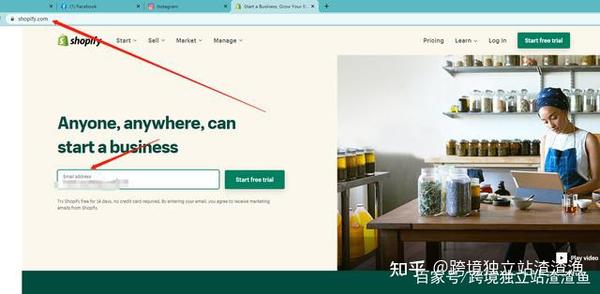
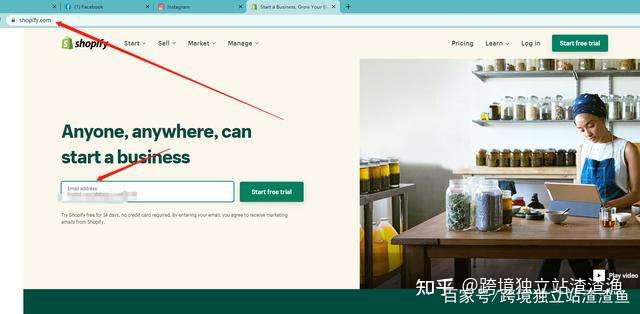
2、接着就是填写密码和店铺名称。
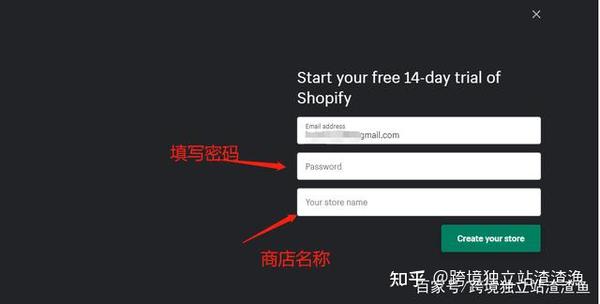
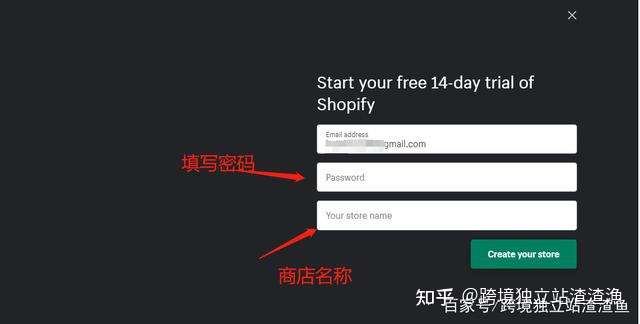
3、继续跳到下一个界面,根据自己的情况选择一些信息就好了。
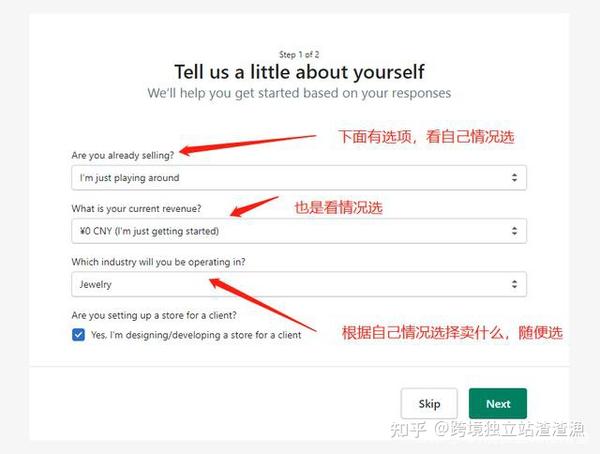
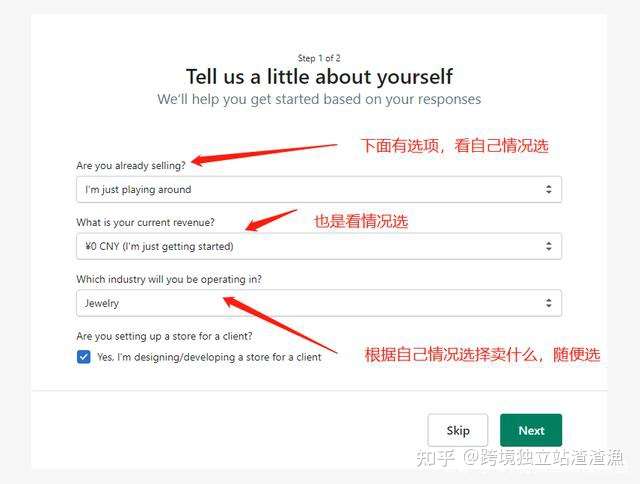
4、继续跳到下一个界面,这个主要是填写一些名字,店铺地址信息等等,建议直接填写营业执照上面的地址就行了,后期可以随便修改。
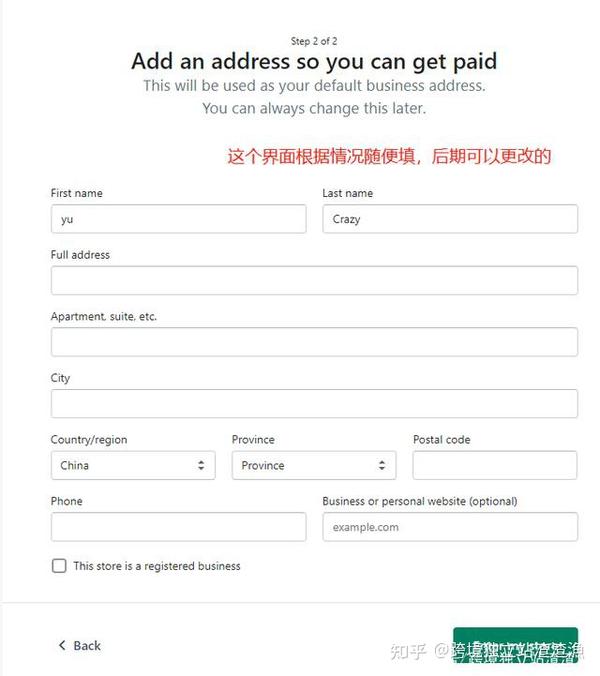
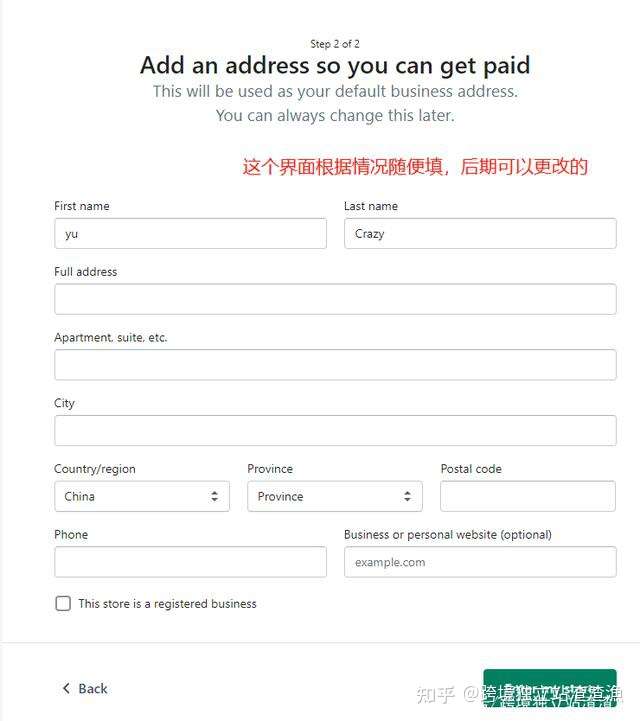
5、点击Enter my store 就直接到这个界面,我们的店铺算是申请注册成功了。
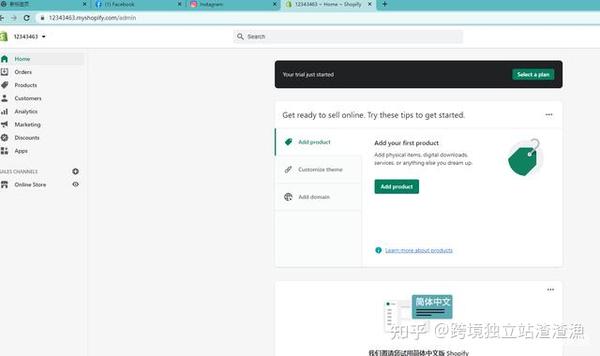
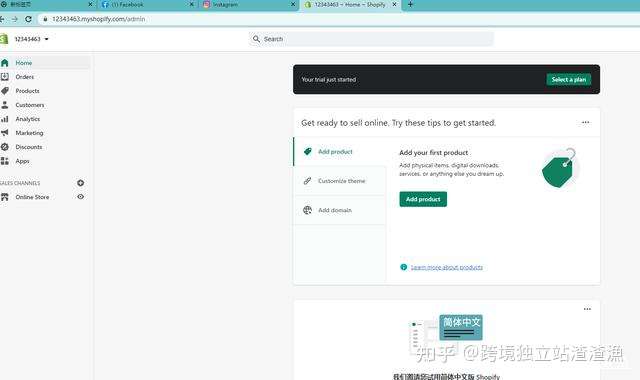
6、看着全部都是英语界面,对于英文只有1.5级渣渣的我来说,肯定是不习惯也不方便接下来的操作。所以我们直接下拉到下面左下角的这个设置按钮,把界面搞成中文版的。
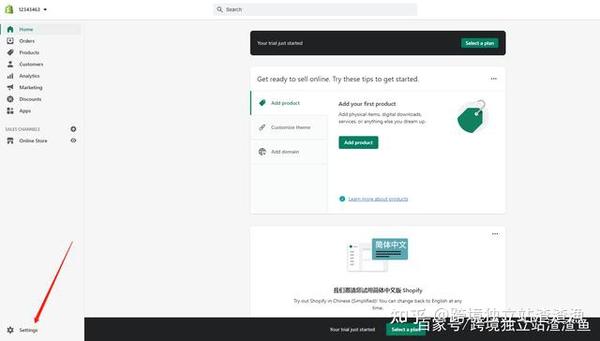
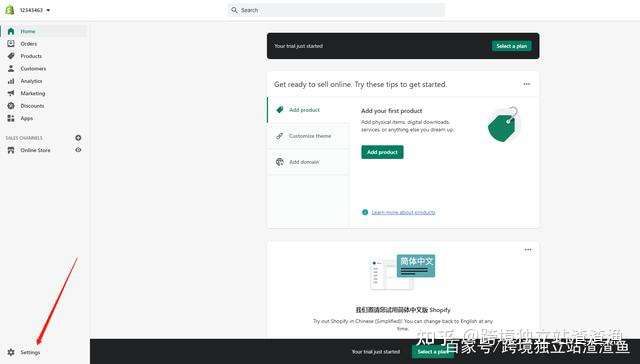
7、然后点Store languages 商店语言。
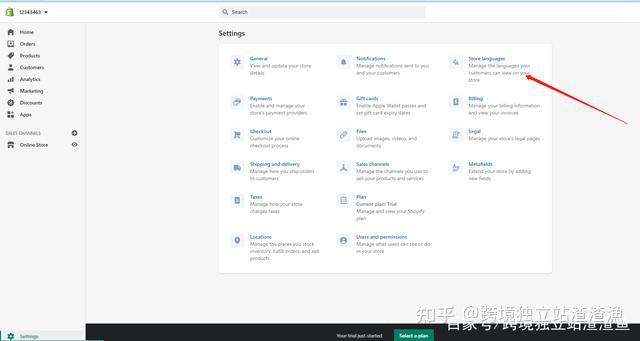
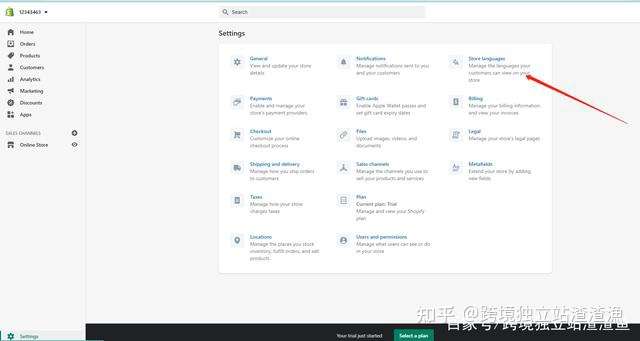
8、跳到这个界面后,客户端的语言一般就是默认英语。你想做那种语言市场就选对应的语种就行了。不过用shopify建站的一般都是做欧美的多,然后默认英语就好了。还有一个红色箭头标出来的,我们要修改的后台操作语言。点进去选择简体中文点右上角的保存即可。(客户端语言就是客户进站直接看到界面语言,后台操作端语言是我们自己看的,客户看不到)
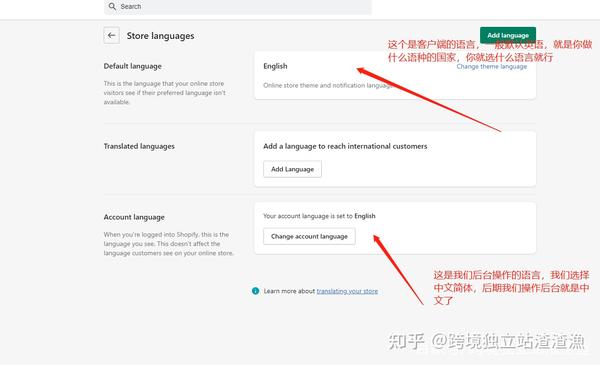
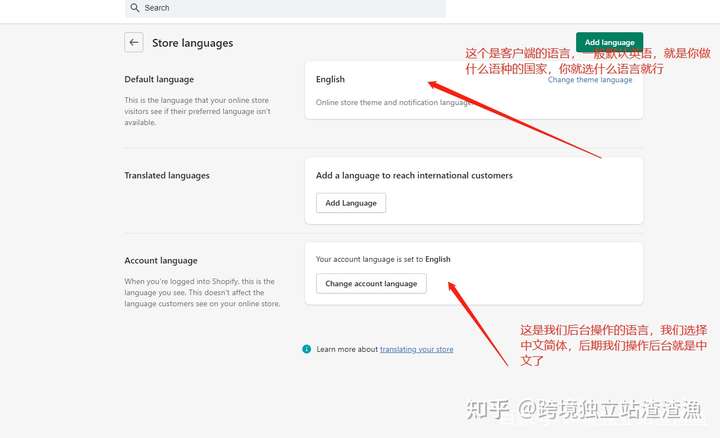
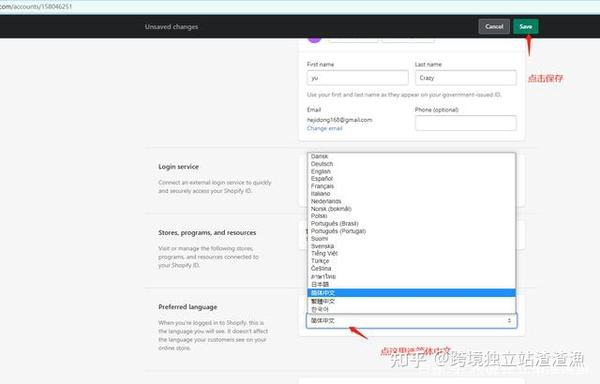
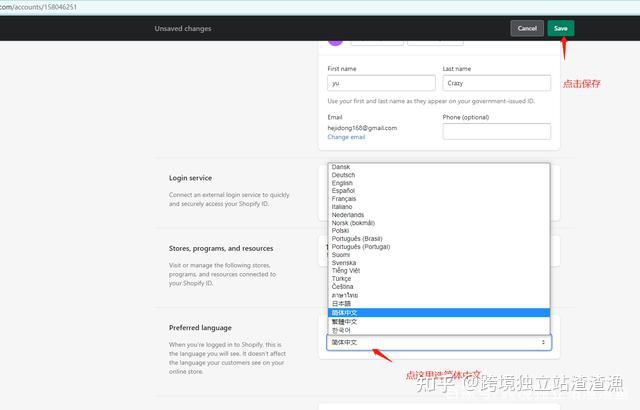
9、然后回到我们商店,刷新一下界面,出来的就是中文界面了。这个时候再看上面提示我们需要验证邮箱信息。打开谷歌邮箱点验证稍等一下再刷新一下页面就验证成功了。
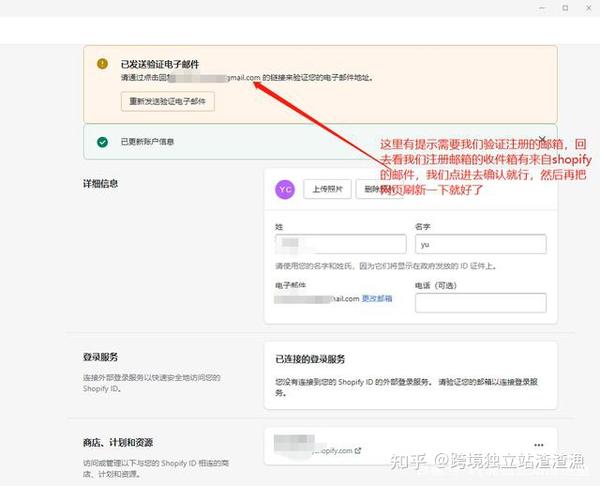
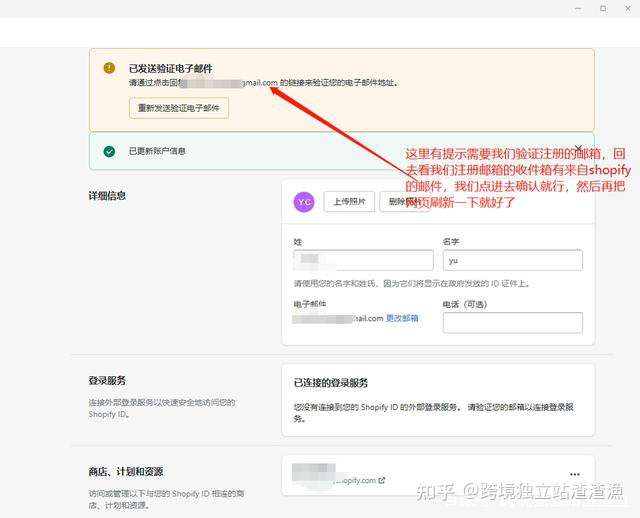
10、验证好之后点主页回去添加绑定域名。
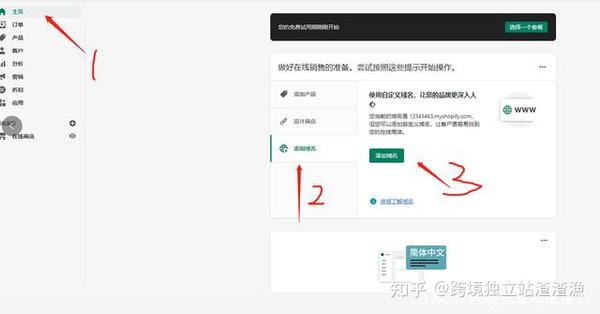
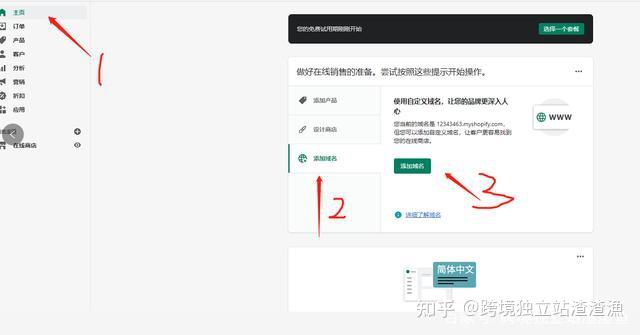
11、跳到这个界面后,点右上角的连接现有域名。
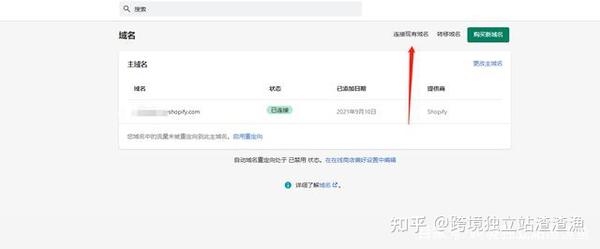
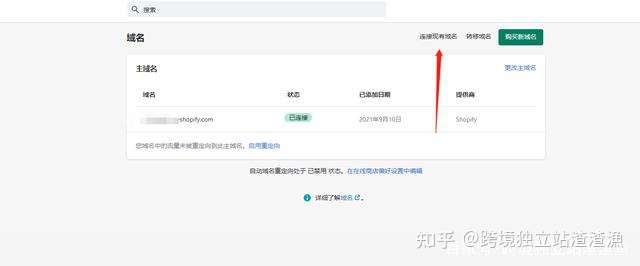
12、把已经买好的域名填进去,点击下一步。会提示要验证域名,有自动和手动。(因为我这里是在狗爹上买的域名,之前说过狗爹内置一键解析到shopify店铺,建议前期不懂的话再狗爹上买域名相对来说比较好些)我们选择自动验证,然后系统会自动跳转到狗爹登录界面,我们把我们的狗爹账户登录上去就行了。系统会自动为我们一键解析到shopify店铺。
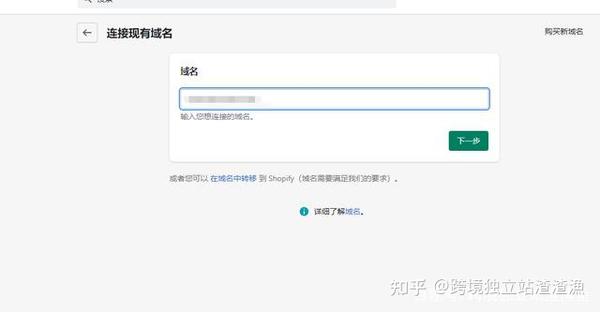
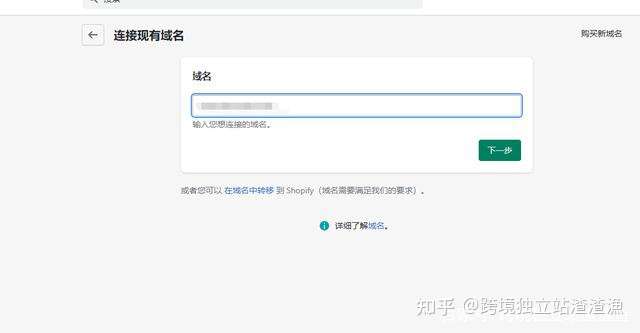
13、绑定解析好后,系统会提示我们已经绑定成功,然后下面也会有我们绑定解析好的第三方域名,然后我们再把店铺的主域名更换成我们的第三方域名就OK了。
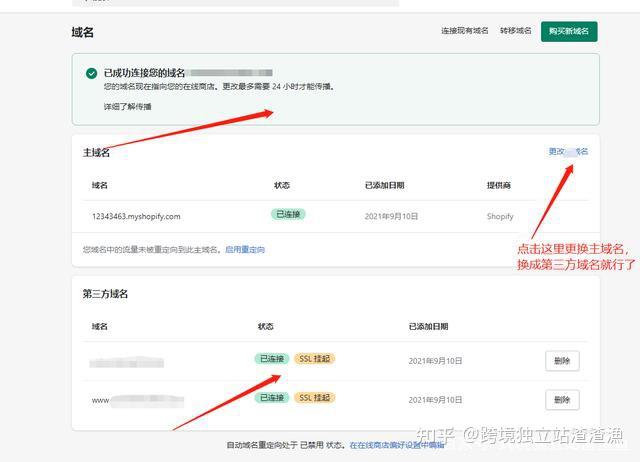
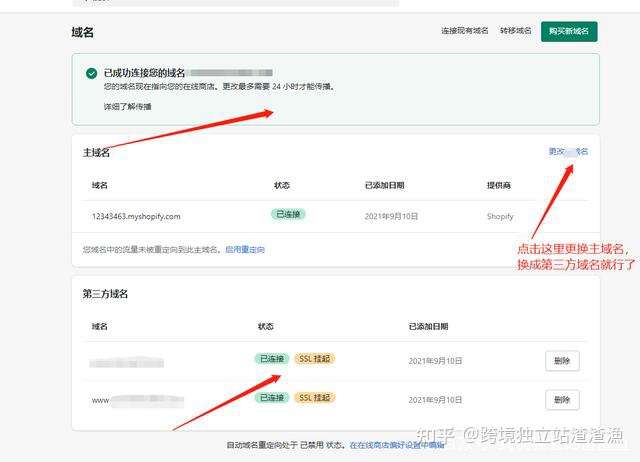
14、绑定好域名后,我们就可以选择月租套餐然后绑定扣款信用卡。点击主页选择套餐。
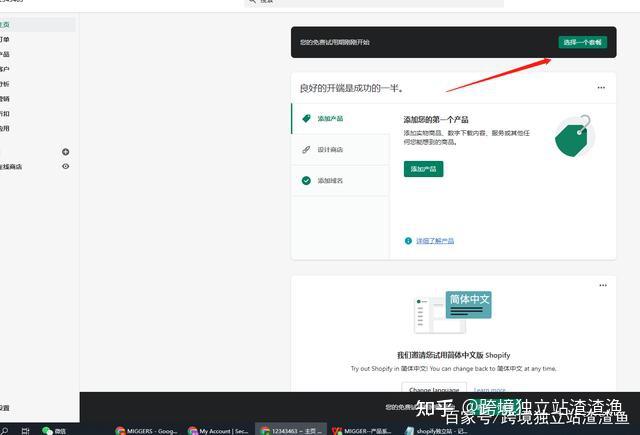
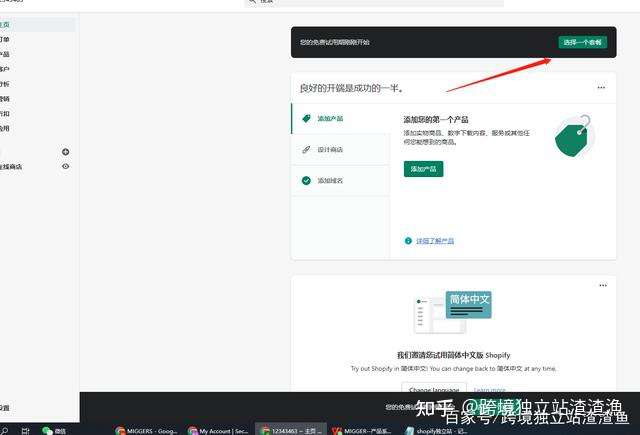
15、跳到这个界面后,会看到有3个月租套餐以及里面的详情,我们根据自己的实际情况选择对应的套餐即可。个人新手不要多想,直接选择第一个29美金的。至于是开公司的话就看公司整体情况现阶段比较符合那个套餐就选择哪个就好了。
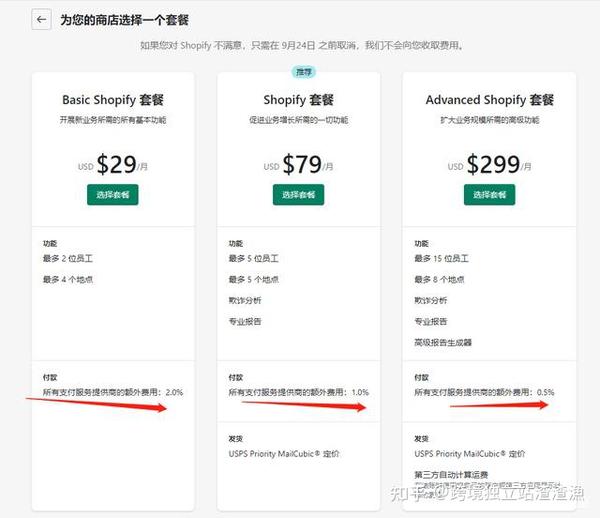
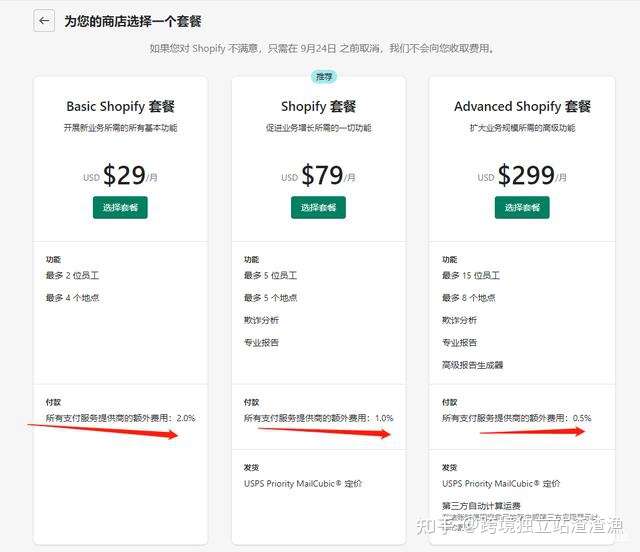
16、选择了月租套餐后,可以选择月租,一年,两年,三年,不过一般都是选择按月付费哈。然后点添加信用卡。
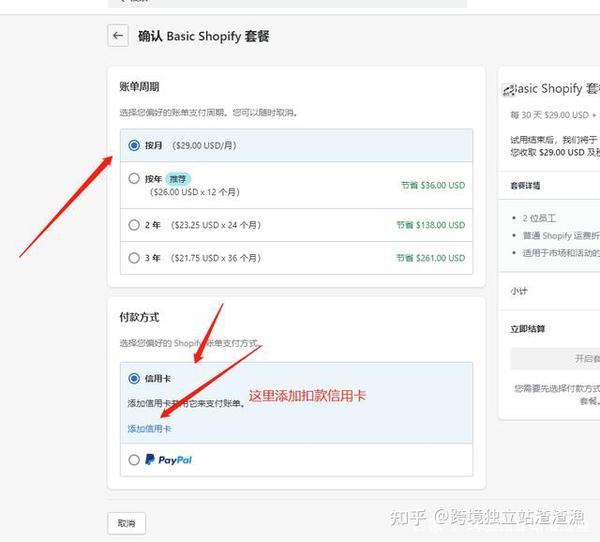
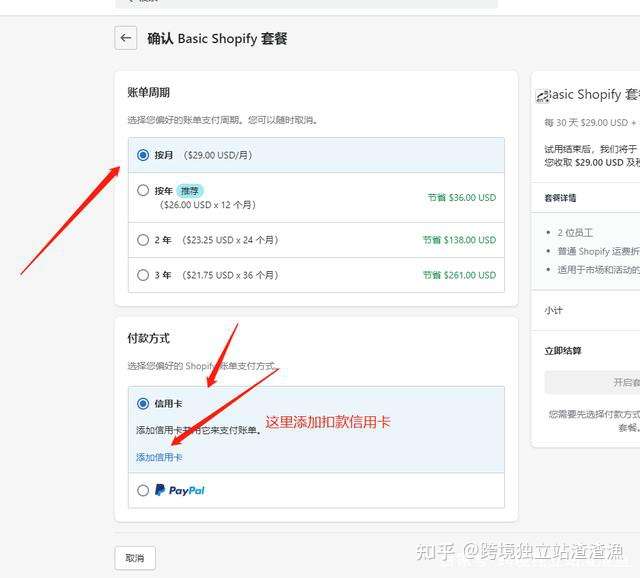
17、添加信用卡,就需要填写信用卡的一些详细信息,把信息完善好确定后就绑定成功了。绑定信用卡成功后一般不会立马去扣款,因为现在申请注册shopify店铺都会有免费试用14天的时间。等免费试用时间到了之后会自动扣款的。
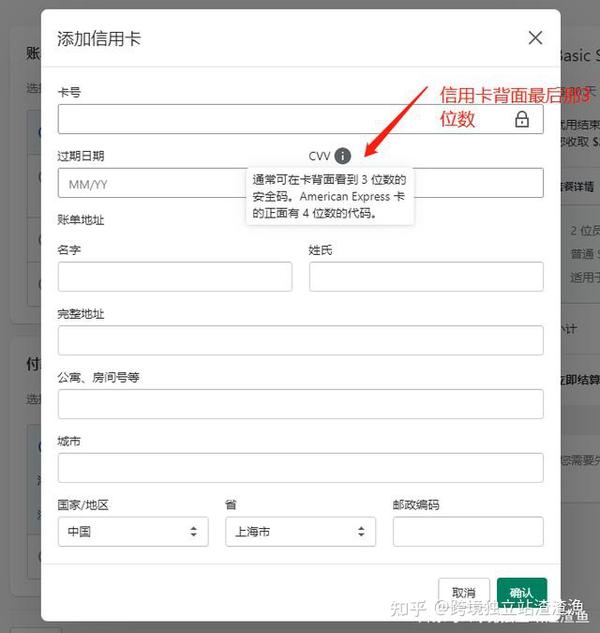
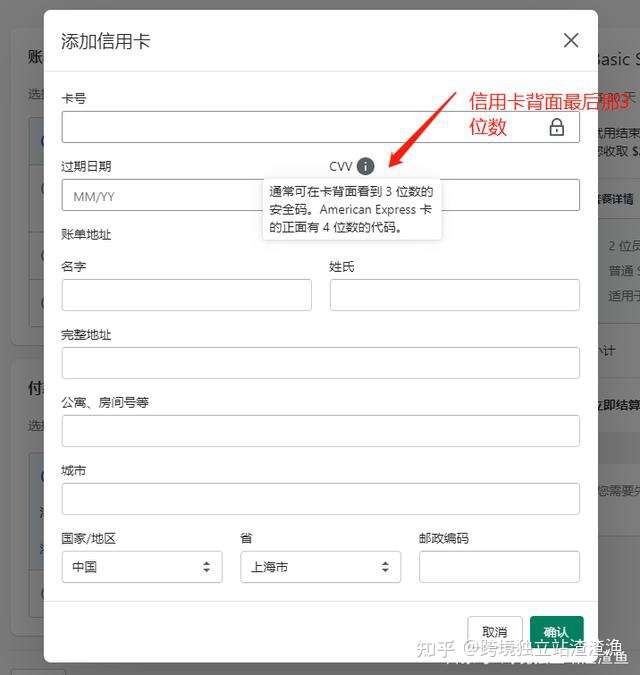
18、绑定好扣款后,我们还需要绑定收款渠道。点商店左下角的设置,找到收款这里点进去。
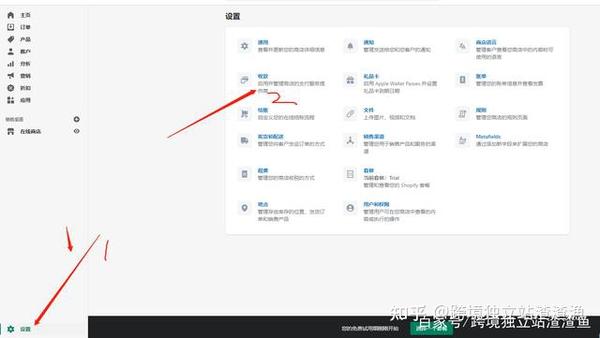
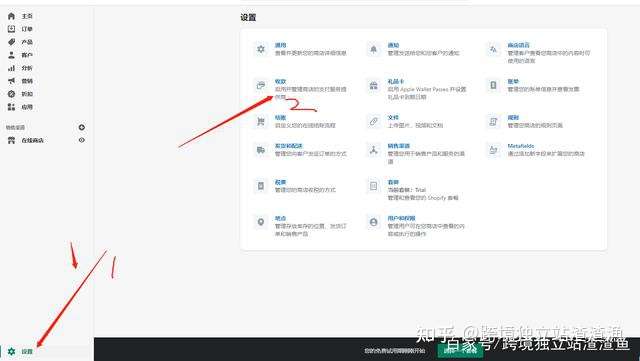
19、直接跳到这个界面,上一篇文章也讲了,做独立站一般都是paypal是标配,所以我们前期就先把注册好的企业paypal激活绑定收款就行了。
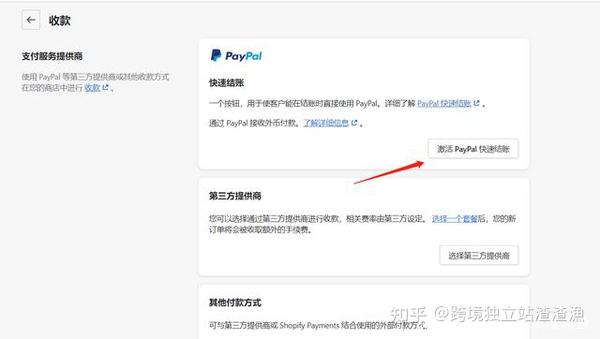
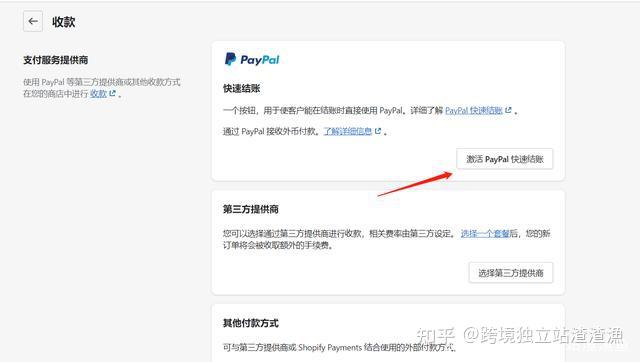
20、跳转到这里,你需要填写企业paypal账户邮箱以及对应的国家。
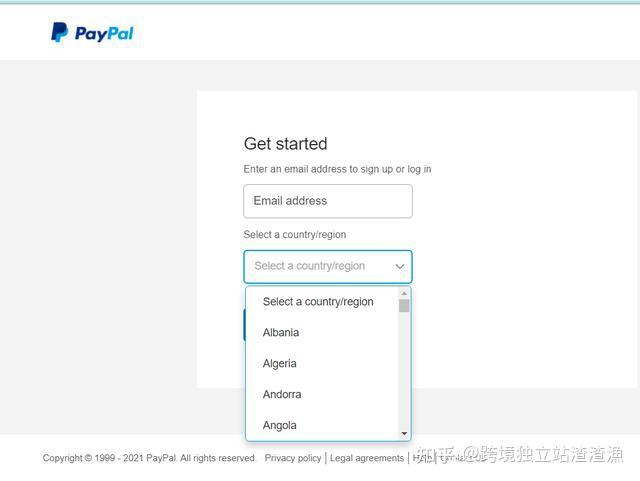
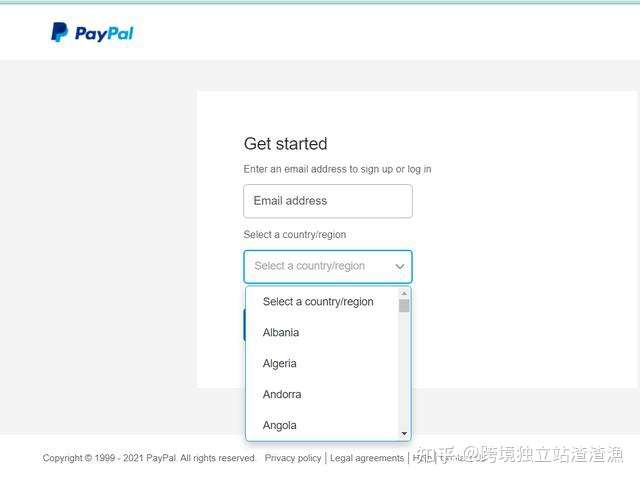
21、填好下一步后来到新的界面,需要你输入PayPal账户密码,点log in登录。
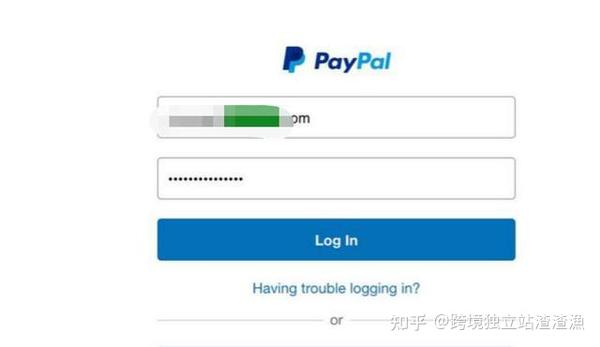
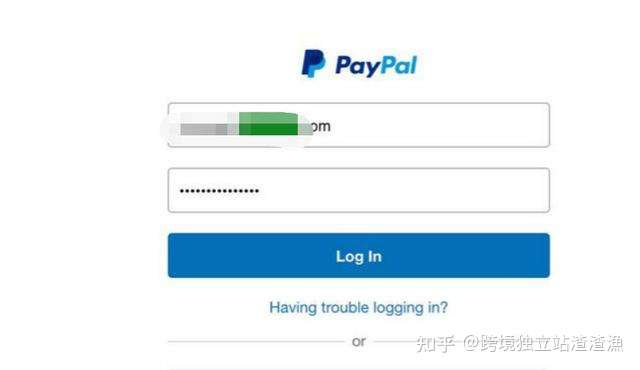
22、登录后会跳转到这个界面,反正我也看不懂是几个意思,直接点 I Give Permission 就行了。其实就是赋予shopify相关权限。
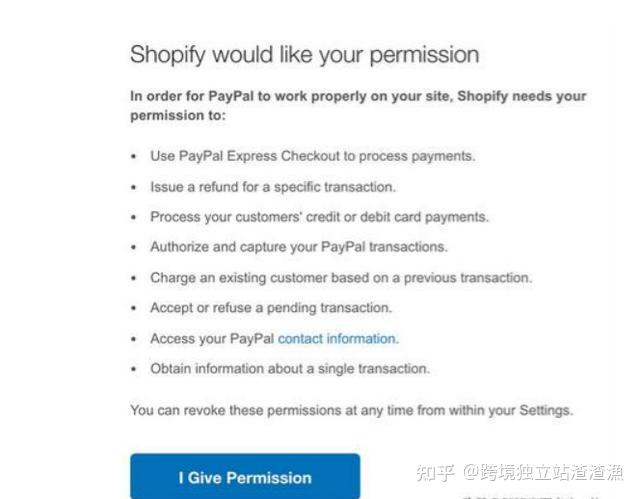
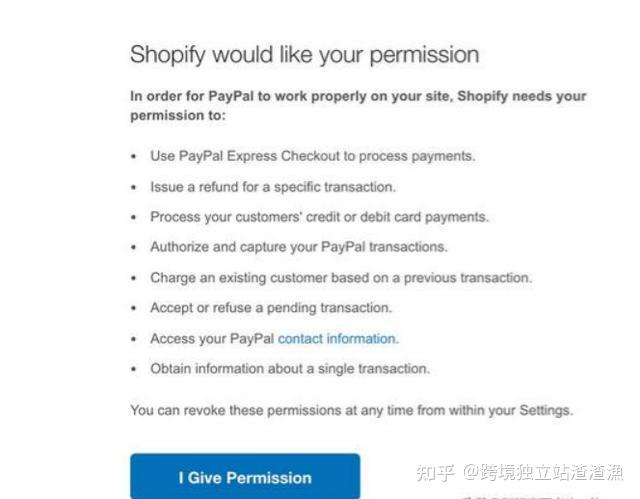
23、点 I Give Permission 后,页面会刷新到出现这个提示界面,证明paypal就算是成功绑定到shopify店铺后台了。然后点击Go back to Shopify 按钮回到在Shopify的后台,也可以看到我们已经成功绑定PayPal账户到Shopify网站。 这里提醒一下,一定要点击Go Back to Shopify按钮返回到Shopify的后台,否则有可能在Shopify后台显示没有绑定成功。
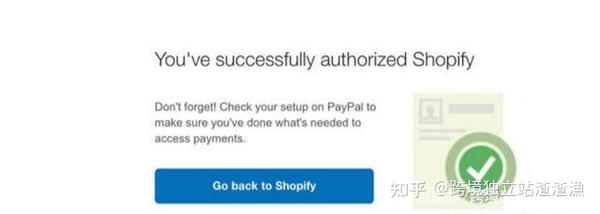
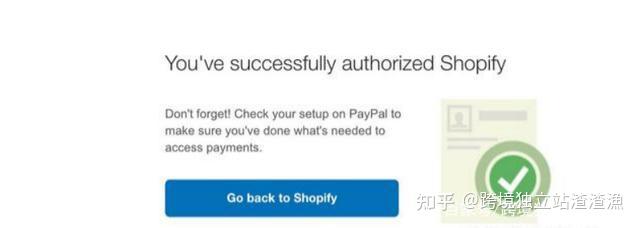
关于独立站shopify店铺的注册,域名的绑定还有扣款收款的绑定暂时就算OK了,接下来继续分享关于店铺装修以及店铺设置方面的一些知识。
OVER~~~
版权保护: 本文由 shopify 原创,转载请保留链接: http://www.shopify123.cn/dulizhan/499.html






